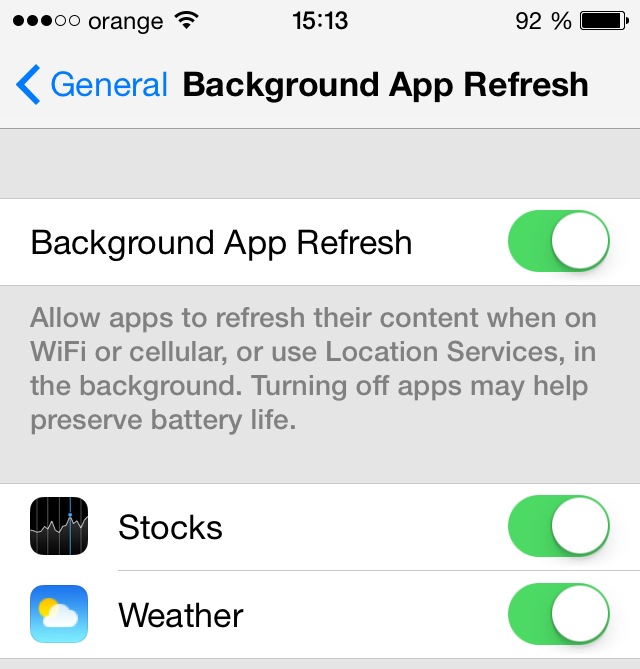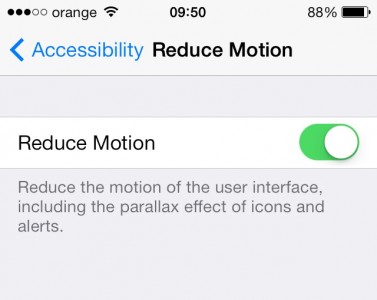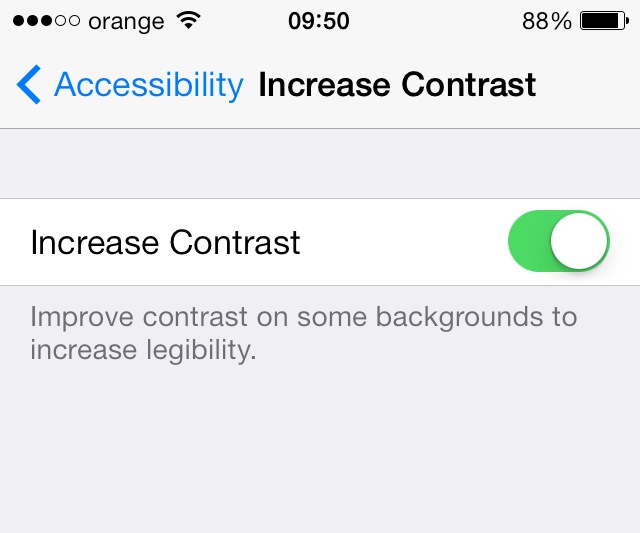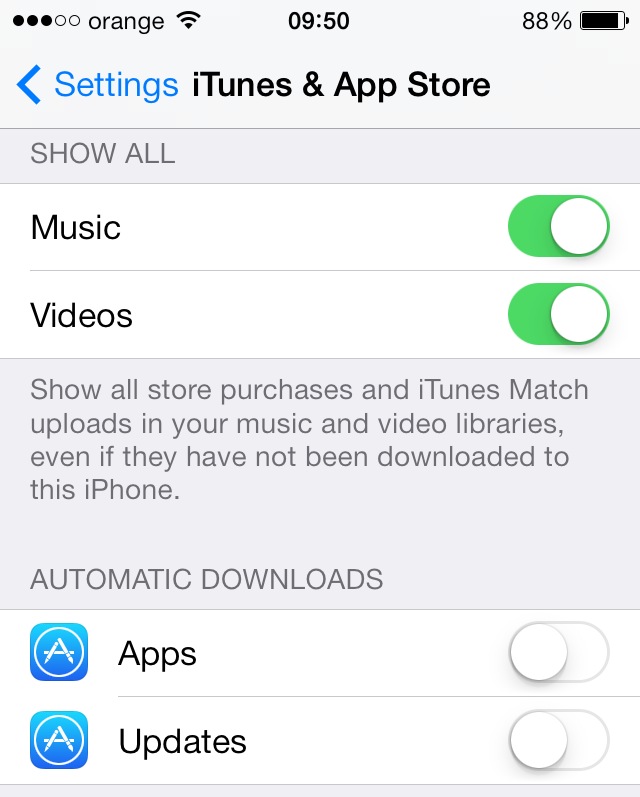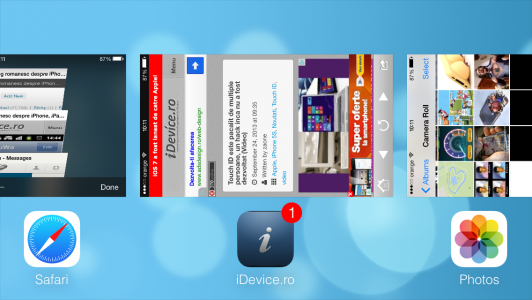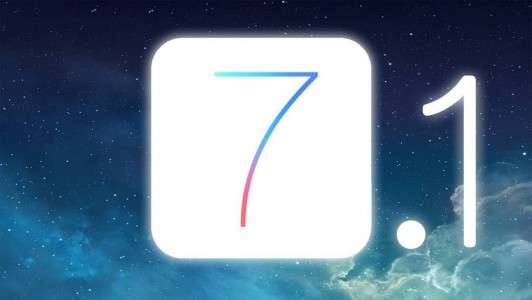
Eilen illalla kerroin sinulle temppuja, jotka voivat auttaa sinua parantamaan akun autonomiaa in iOS 7.1, vaikka tämä tarkoittaisi luopumista joistakin iDevices-laitteidesi toiminnoista, kompromissi on välttämätön, jotta päätteitä voidaan käyttää pitkiä aikoja. Suorituskyvyn parantamisen tapauksessa asiat ovat suunnilleen samat, vaikka omena on parantanut laitteidemme reaktionopeutta, aina on parantamisen varaa, erityisesti iPhone 4, iPad 2 tai iPad Mini.
Tämä artikkeli julkaistiin alun perin viime syksynä, mutta vinkit ovat edelleen voimassa niille, jotka haluavat entistä nopeampia iDevices-laitteita.
Sovelluksen päivitys taustalla
Kerroin tänään, että tämä järjestelmä aiheuttaa toimintaongelmia joillekin iDevices-sovelluksille, mutta valitettavasti sinulla ei ole vain sitä. Sovelluksen päivitys taustalla on yksi suurimmista energiaa ja resursseja kuluttavista järjestelmistä iOS 7, hän tarkistaa jatkuvasti uusia tietoja sovelluksista, millä on suuri vaikutus päätteesi toimintaan. Järjestelmän deaktivointi alkaen Asetukset> Yleiset> Taustasovelluksen päivitys huomaat sekä autonomian lisääntymisen että iDevice-laitteesi reagointinopeuden lisääntymisen.
Vähennä Motion
Kerroin jo artikkelissa akun autonomian parantamisesta iOS 7 ca Vähennä Motion se vaatii tarpeeksi energiaa toimiakseen, mutta edes resurssien suhteen tämä käyttöjärjestelmän toiminto ei ole kovin hyvä. Tietysti on hienoa nähdä kuinka elementit näytöllä liikkuvat, kun muutat katselukulmaa, mutta tämä vaikuttaa päätelaitteen suorituskykyyn ja poistamalla sen käytöstä Asetukset> Yleiset> Esteettömyys> Vähennä liikettä sinulla on paljon nopeampi iDevice.
Kasvata Contrast
Yksi iOS 7:n miellyttävistä muutoksista on läpinäkyvien taustojen käyttöönotto monille käyttöliittymäelementeille, monet käyttäjät arvostavat Applen tekemää muutosta, mutta valitettavasti sillä on myös huono puoli, koska se kuluttaa resursseja. Toiminnon aktivointi Kasvata Contrast alkaen Asetukset> Yleiset> Esteettömyys> Lisää kontrastia sinulla on yksiväriset taustat läpinäkyvien ja sumeiden sijaan, mutta hyvä puoli on, että iDevice vastaa paljon nopeammin komentoihin.
Automaattiset sovelluslataukset
Täsmälleen kuten Background App Refresh -sovelluksen tapauksessa, missä suhteessa Automaattiset sovelluslataukset puhumme järjestelmästä, joka tarkkailee jatkuvasti App Storea nähdäkseen, onko sovelluksille uusia päivityksiä, ja asentaa ne automaattisesti. Tietenkin tämä menettely vaikuttaa vakavasti pääteemme suorituskykyyn, samoin kuin akun itsenäisyyteen, sillä jotkut laitteet reagoivat erittäin vaikeasti kaikkiin komentoihin sovelluksia asennettaessa. Jos haluat poistaa automaattiset sovelluslataukset käytöstä, sinun on navigoitava osoitteeseen Asetukset> Itunes & App Store ja vieritä alaspäin, kunnes tulet Automaattiset lataukset -luokkaan, jossa voit poistaa sovellukset ja päivitykset käytöstä.
Sulje taustalla avoinna olevat sovellukset
Vaikka Apple-yhtiö on ottanut käyttöön moniajojärjestelmän, joka ei ole suunniteltu kuluttamaan resursseja tarpeettomasti, kun sovellukset jätetään auki taustalle, valitettavasti vanhojen iDevices-laitteiden suorituskykyyn vaikuttaa se, että sovelluksia ei suljeta. Vaikka ei olisikaan tapaa sulkea kaikkia sovelluksia yhtä aikaa, kun tuntuu, että päätteesi tekee kovaa työtä, olisi hyvä aloittaa käyttämättömien sovellusten sulkeminen ja huomaat sen reagoivan helpommin komentoihin.
Jos noudatat näitä yksinkertaisia ohjeita, sinun pitäisi parantaa iDevice-laitteesi suorituskykyä huomattavasti.